スケジュール・代行情報 (スタジオ・オンライン)
◆営業時間◆
平 日 11:00~16:00 18:00~22:00
土 曜 11:00~17:00
日 祝 11:00~18:00
定休日(1月) 1/1(木)~1/3(土),1/20(火)
予約締切時間及びキャンセル可能時間変更のお知らせ
10月1日以降開催のスタジオクラス及びオンラインクラスより、ご予約に関する締め切り時間及びキャンセル可能時間を下記の通り変更させていただいております。
①予約締め切り時間
(変更前)レッスン開始時刻まで
▼
(変更後)レッスン開始15分前まで
②予約キャンセル可能時間
(変更前)レッスン開始時刻まで
▼
(変更後)レッスン開始15分前まで
※キャンセル待ちが常態化している下記クラスのキャンセル可能時間はインストラクターに関わらず、60分前までとさせていただきます。
毎週土曜 15:30~16:30 プラティヴィンヤサヨガⅡ
毎週日曜 14:30~15:30 プラティヴィンヤサヨガⅡ
これまでメンバーの皆様の利便性向上のためレッスン開始時間まで予約やキャンセルを可能にしておりましたが、昨今のお客様の予約傾向を勘案した上で、上記のように変更をさせていただくことにいたしましたので、ご理解、ご協力くださいますようお願い申し上げます。
Sduio Class & Online Class Schedule"Studio Beaura Class Schedule "|2026.1.4~1.31 スケジュール
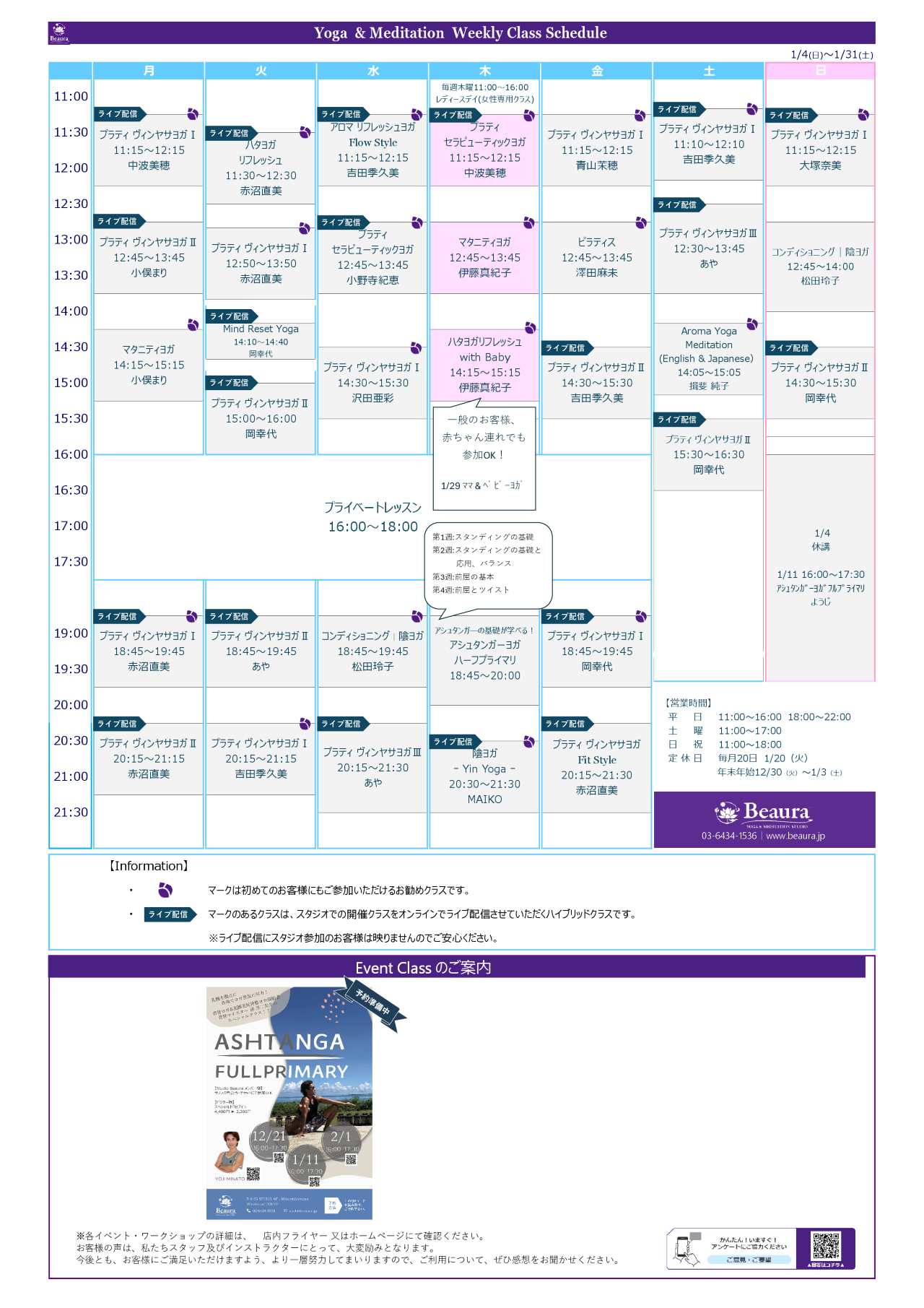
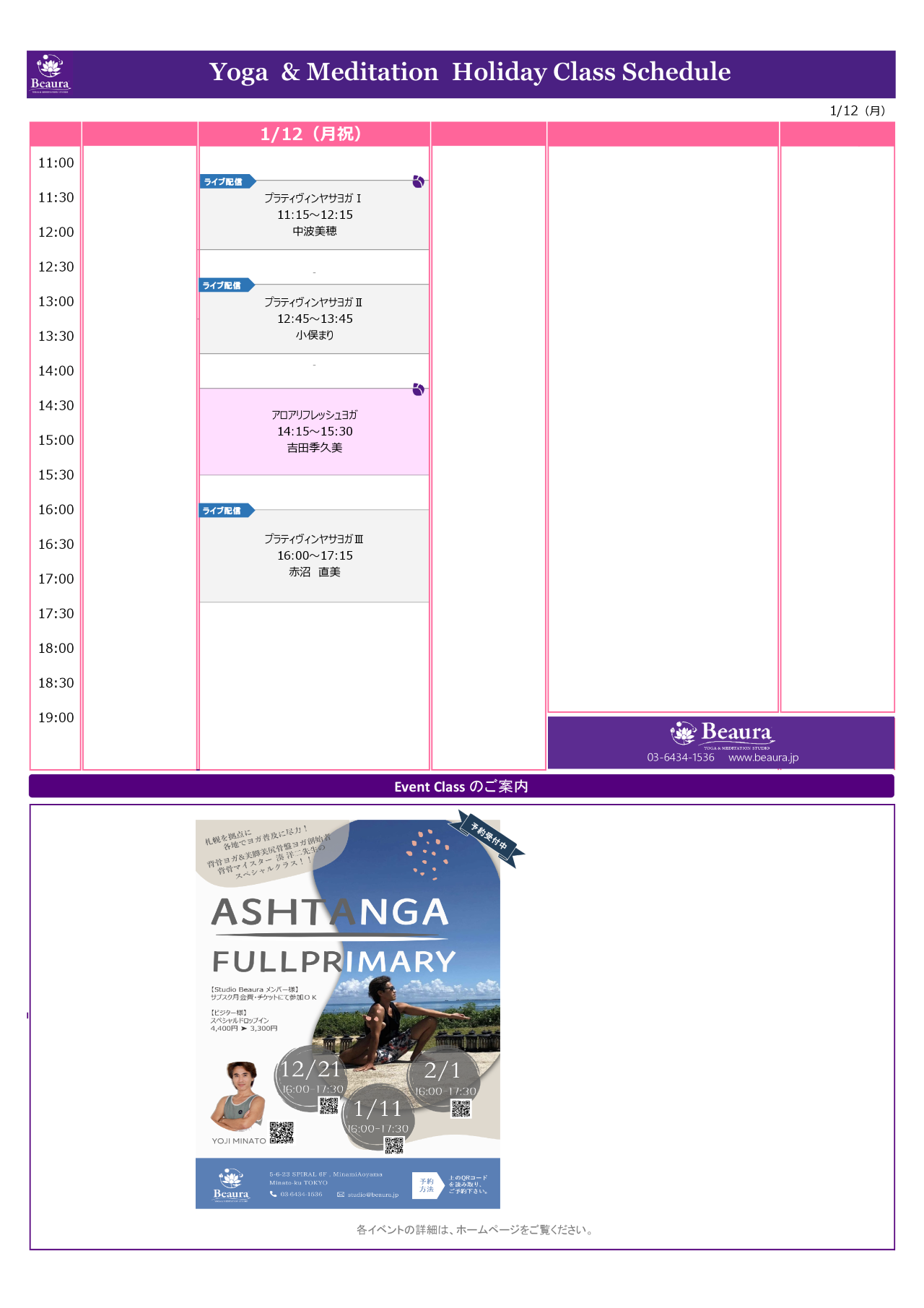
オンラインでの予約方法について
■予約受付開始日
2週間先(当日+14日間)までご予約をいただけます。
■予約可能なクラス数
まとめてご予約できるクラスの数はお一人につき4クラスとなります。
5クラスをご予約の場合は、クラスの参加を終えますと次の予約ができるようになります。
■ログイン方法
①ログインをタップ(クリック)
※登録メンバー様はデータを移行しています。新規登録ではなくログインボタンを選択ください。
②メールアドレスを入力
③パスワードを入力(下記、仮の初期パスワードにてログインください)
④初期パスワード変更画面に遷移しますので、パスワードをご自身で行ってください。
⑤クラスの選択をして予約を行っていただます。
【キャンセル待ち及びキャンセル待ちの繰り上げについて】
1.キャンセル待ちのエントリー方法:
・クラスが定員に達しますと「FULL」のマークがつきます。
・そのまま「FULL」になっているクラスをタップします。
・「キャンセル待ち登録する」をタップする
2.キャンセル待ちが繰り上がりについて
・キャンセルが出て定員に余裕ができるとキャンセル待ちにエントリーしているお客様に一斉にメールが送信されます。
・届いたメールから予約をいただき、予約完了となります。
・キャンセル待ちのエントリー順の繰り上げではございません。
・繰り上がりメールからの先着での予約となります。
《重要》
【チケットメンバー様のチケット残回数、有効期限について】
新予約システムでの、チケット残回数、有効期限はお手元の会員カード記載情報(残回数、有効期限)のデータ引継ぎを行っておりません。
未消化のチケットがある場合は、予約したいクラスを選択後、チケット購入の選択画面が表示されますので、お手元の「チケット回数」を選択後、「店頭購入する」をタップして予約を完了してください。
ご来店時にお手元の未消化分のチケットを予約システムに移行します。
※既に有効期限切れのチケットをお持ちの場合で2023年4月1日以降、初めてご予約を頂く場合も予約したいクラスを選択後、チケット購入の選択画面が表示されますので、新たに購入予定の「チケット回数」を選択後、「店頭購入する」をタップして予約を完了していただき、ご来店時にチケット代金のご精算をお願いいたします。
《2023年4月1日以降にスタジオ、オンライン共にご利用のないメンバー様について》
2023年4月1日以降にスタジオ、オンライン共にご利用のないメンバー様は、下記の通りログインID、パスワード等ご確認いただき、ご利用くださいますようお願いいたします。
■ログインID:
ご登録のメールアドレス(メールアドレスが不明なお客様はお問合せください)
※メールアドレスの登録がないお客様は新たにご登録が必要となります。
【初期パスワード】
B(アルファベット半角)+会員番号の下5ケタ(アルファベット半角)
(例. 会員番号「000103009876」のお客様 →「B09876」がパスワードとなります。
ログインが完了されましたら、マイページのご登録情報の確認と以下情報登録をいただけるようご協力をお願いします。
①お名前、フリガナ
②ご住所
③電話番号
④生年月日
スタジオクラスのご予約(会員専用)
・スタジオにて会員登録(月額制又は回数券)後、ご利用ください。
・スタジオを初回ご利用のお客様はお得なレッスン体験プランをご用意しています。
詳細は、"キャンペーンページ”をご覧ください。
オンラインクラスのご予約
《サブスクメンバーのお客様》
・オンラインクラスの参加費は月額会費に含まれています。
《オンラインメンバーのお客様》
・オンラインメンバーの月額会費にフリーでご参加いただけます。
・スタジオクラスにご参会がいただく場合は、ドロップインまたはチケットの購入選択をいただき、ご来店時にご精算の上、ご利用ください。
《チケット会員のお客様及び、会員登録のないお客様、過去サブスク(月額)メンバーのお客様》
・スタジオクラスにご参加いただくチケットではオンラインクラスに参加することはできません。
・クラスのご予約ごとに参加費をクレジット決済いただくことによってご参加いただけます。
・参加費は1レッスン 1,980円(消費税込) です。
・クラス開催直前までご予約可能です。
・スタジオクラス及びオンラインクラスのご利用がないお客様は初回のみ予約システムの登録が必要となります。
・月額フリーのオンラインメンバー 8,800円(消費税込)もございます。
《オンラインクラスの参加方法1》
①ご予約後は、クラス開始15分前に予約管理ページある予約クラス一覧にある「受講する」ボタンを押してください。
②受信いただいたメール本文にあるURLをタップいただくとZOOMが起動し、クラスにご参加いただけます。
※「受講する」ボタンはクラス開始の15分前に表示されます。
1.オンラインクラスで視聴するデバイス(PC、タブレット、スマートフォン)にて予約システムにログインする
▼▼▼
2.予約管理を選択して、予約クラスの一覧を表示する
▼▼▼
3.予約クラスにある「📹受講する」ボタンを選択する
※「📹受講する」ボタンはクラス開始15分前に表示されます。表示されない場合はリドーロ(ページ更新)してください。
▼▼▼
5.ボタンを押すとミーティングシステムアプリが自動的に起動し、オンラインクラスにご参加いただけます。
6.音声・画像の調整
・マイクはタップしてミュート(赤で/がつくとミュートの状態)にしておいてください。複数名で音声がオンになっているとハウリングしますので、ご協力ください。
・カメラをオンにしていただいているかたは、インストラクターが個別にアドバイスをさせていただきます。
《オンラインクラスの参加方法2》
①オンラインクラス開始時間の15分前になりますとZOOMのURLがメールで送信されますので、受信の確認をお願いします。
②受信いただいたメール本文にあるURLをタップいただくとZOOMが起動し、クラスにご参加いただけます。
【 オンラインレッスン参加のための事前準備のお願い 】
オンラインで使用するスマートフォン又は、タブレット、PCにミーティングシステムアプリ「ZOOM」をダウンロードしておいてください。
|ios :app store
|Android:play store
|PC :google等で”ZOOM”を検索
※スマートフォンでのご利用をお勧めします。
※Androidでは、「ZOOM」アプリをダインロードしなくてもCHROMEのブラウザで使用できます。
ZOOMが起動しない場合は、ミーティングURLを長押ししてコピー、ブラウザ(CHROME又は、SAFARI)を立ち上げ、URLをペーストして実行、ZOOMがブラウザ上で開きますので、その後は氏名を入力、ミーティングに参加ボタンをタップするなど、画面の指示に従って進めばミーティングに参加できます。
※ZOOMの操作方法の詳細は、ミーティングシステム操作マニュアル
代行情報
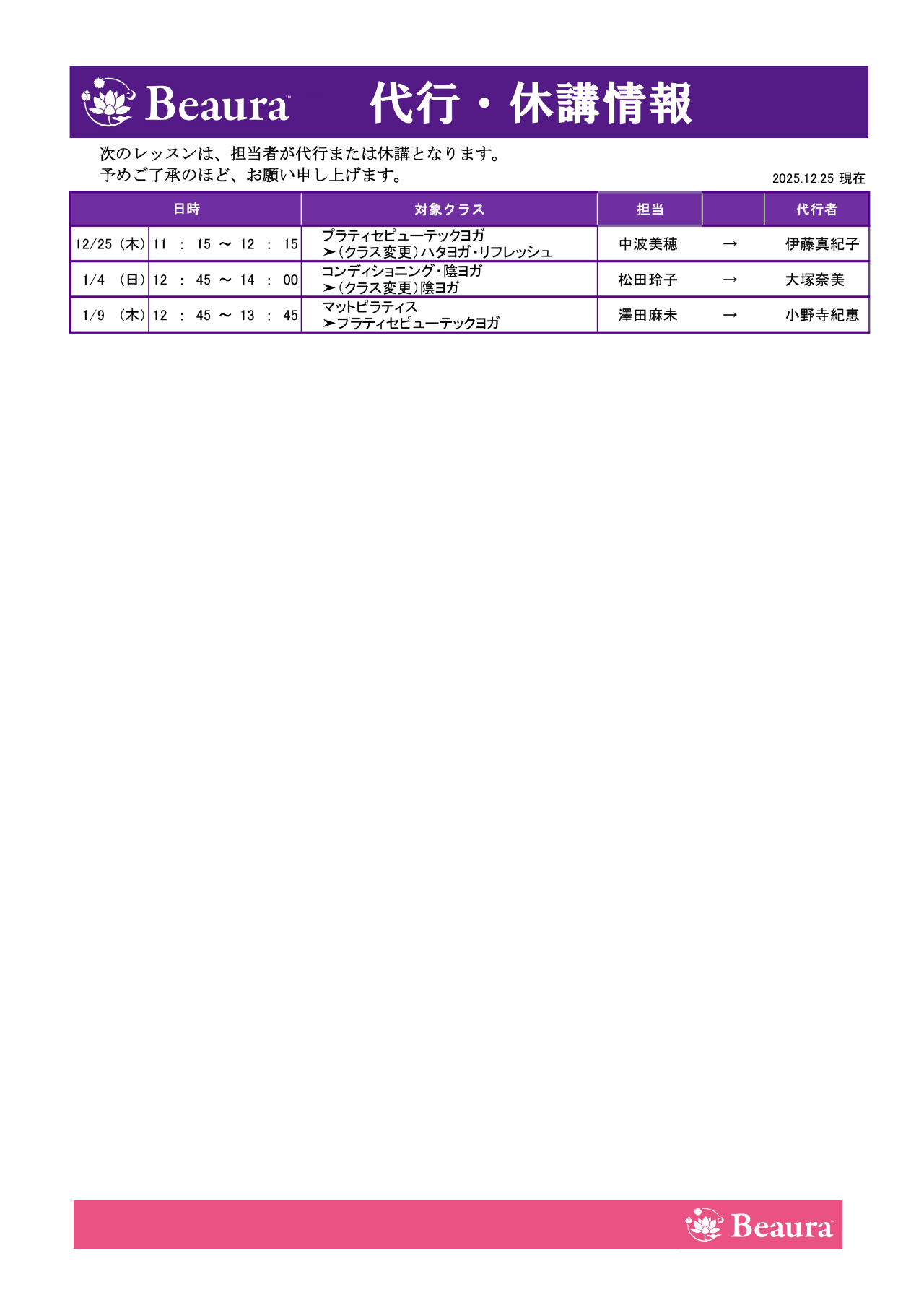
レッスン・養成講座に関連する記事
ヨガ教室・レッスン内容のご紹介
全米ヨガアライアンス200時間 ヨガ指導者養成講座 2025年開校情報情報
全米ヨガアライアンス200時間 ヨガ指導者養成講座 2025年開校情報情報
スタジオ名の”Beaura” ...





